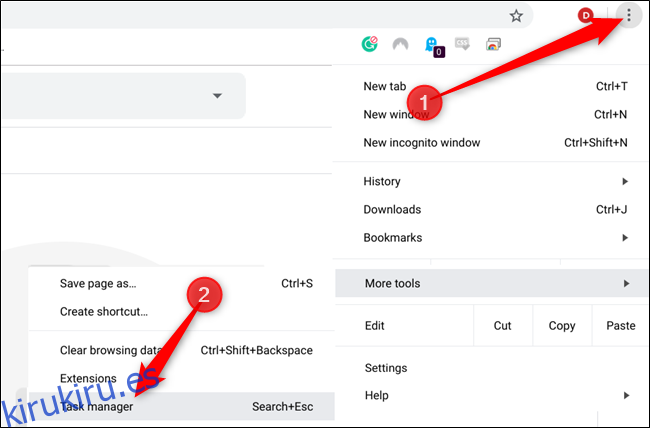Si una aplicación deja de responder en su Chromebook, puede esperar a ver si responde o cerrarla a la fuerza con el Administrador de tareas de Chrome OS. Esto es lo que debe hacer si necesita eliminar una aplicación que no responde.
Cómo cerrar aplicaciones que no responden
Si bien las aplicaciones que no responden no son tan comunes en Chrome OS en primer lugar, el sistema operativo no es inmune al problema. Y con más tipos de aplicaciones disponibles en Chrome OS que cualquier otro sistema operativo (aplicaciones web, aplicaciones de Android y aplicaciones de Linux), eso crea más oportunidades para que algo salga mal. Si se encuentra en esa situación, aquí le mostramos cómo manejarla.
Encienda Chrome, haga clic en el botón de menú, luego haga clic en Más herramientas> Administrador de tareas, o presione Buscar + Esc en cualquier lugar mientras usa su Chromebook.
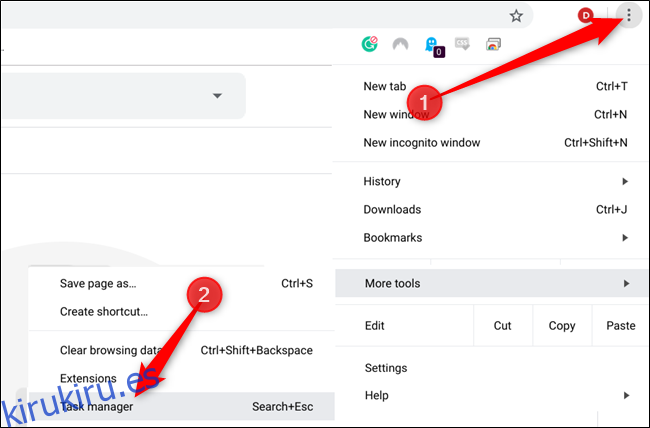
Cuando se abre el Administrador de tareas, verá que se enumeran todas las aplicaciones, extensiones, pestañas y procesos que se estén ejecutando actualmente en su Chromebook. Aquí es donde puede ver la huella digital de un proceso y cerrar manualmente cualquier cosa en su Chromebook con el simple clic de un botón.
Localice el proceso que no responde, haga clic en él y luego haga clic en «Finalizar proceso».
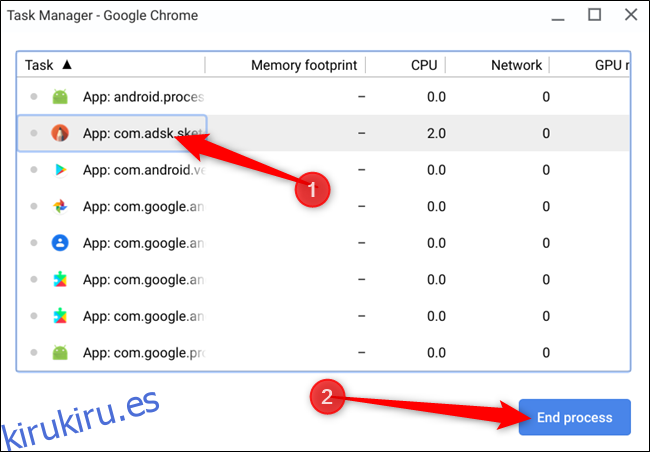
Esto mata la aplicación instantáneamente sin advertencias, lo que obliga a detener el proceso.
Después de finalizar el proceso, puede reiniciar la aplicación, con suerte sin problemas. Si continúa sin responder, es posible que haya un problema con la aplicación, intente desinstalar y luego reinstalar el programa desde la fuente adecuada: Play Store para aplicaciones de Android, Chrome Web Store para aplicaciones web, etc.
Si aún experimenta problemas después de eso, asegúrese de tener instalada la versión más actualizada de Chrome OS en su Chromebook. A veces, la actualización a la versión más reciente puede corregir ciertos errores con otras aplicaciones. De lo contrario, puede ser el momento de empezar a buscar otra herramienta para el trabajo.